Reklame
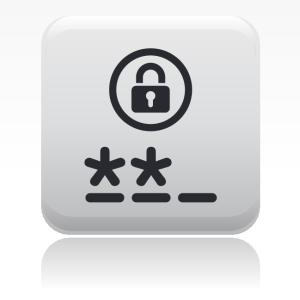 Det bør være almindelig praksis at beskytte din computer med en adgangskode, især hvis mange mennesker potentielt har fysisk adgang til den. Windows har flere niveauer, som du kan indstille adgangskoder til at låse din brugerkonto på. Denne artikel introducerer dig til alle almindelige muligheder, og forhåbentlig en fungerer for dig.
Det bør være almindelig praksis at beskytte din computer med en adgangskode, især hvis mange mennesker potentielt har fysisk adgang til den. Windows har flere niveauer, som du kan indstille adgangskoder til at låse din brugerkonto på. Denne artikel introducerer dig til alle almindelige muligheder, og forhåbentlig en fungerer for dig.
Inden vi selv begynder med adgangskodebeskyttelse af din computer, skal du sørge for at forstå, hvordan du opretter en stærk adgangskode. Her er et par artikler, der hjælper dig:
- 5 gratis adgangskodegeneratorer til næsten uhackable adgangskoder De 5 bedste online adgangskodegeneratorer til stærke tilfældige adgangskoderLeder du efter en måde at hurtigt oprette en uknuselig adgangskode? Prøv en af disse online adgangskodegeneratorer. Læs mere
- Sådan opretter du en god adgangskode, som du ikke vil glemme Sådan opretter du en stærk adgangskode, som du ikke vil glemmeVed du hvordan man opretter og husker en god adgangskode? Her er nogle tip og tricks til at opretholde stærke, separate adgangskoder til alle dine online konti. Læs mere
- Sådan opretter du stærke adgangskoder, som du nemt kan huske Sådan opretter du stærke adgangskoder, som du nemt kan huske Læs mere
Hvis du mener, at du har et rimeligt godt kodeord, kan du måske gøre det sæt den gennem revnetesten Sæt dine adgangskoder gennem crack-testen med disse fem værktøjer til adgangskodestyrkeAlle af os har læst en rimelig andel af spørgsmålene om "hvordan knækker jeg et kodeord". Det er sikkert at sige, at de fleste af dem er til ubehagelige formål snarere end et nysgerrig. Overtræder adgangskoder ... Læs mere .
Indstil Windows-brugerkonti / login-adgangskode
Nu indrømmer jeg, at indstilling af en Windows-adgangskode ikke er meget kreativ, men dette er en metode, der alligevel er værd at nævne. Hvorfor? Ikke kun dette kodeord kræves, når computeren er startet, du kan også beskytte en aktiv session på mange forskellige måder.
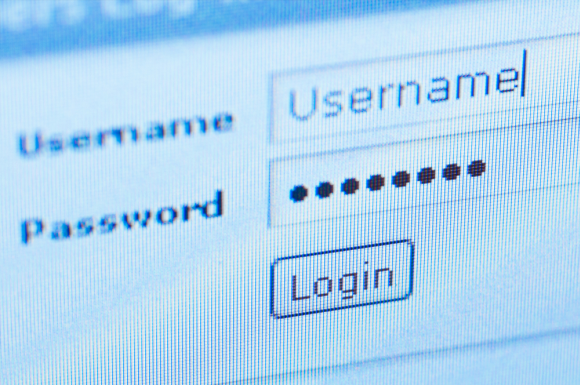
For at indstille en kontoadgangskode i Windows 7 skal du gå til dine brugerkonti via kontrolpanelet og 'ændre' din adgangskode. Desuden skal du sørge for, at et kodeord er indstillet til beskyt din administrator-konto 3 standard adgangskoder, du skal ændre og hvorforAdgangskoder er upraktiske, men nødvendige. Mange mennesker har en tendens til at undgå adgangskoder, hvor det er muligt, og er glade for at bruge standardindstillinger eller den samme adgangskode til alle deres konti. Denne opførsel kan gøre dine data og ... Læs mere .
Bemærk, at en Windows-login-adgangskode er et meget svagt forsvar, da det er ret let at knække, som beskrevet i disse artikler:
- 3 måder at nulstille glemt Windows-administratoradgangskode 3 måder at nulstille en glemt Windows-administratoradgangskodeAt glemme din computers adgangskode er skræmmende, men du har stadig muligheder. Her er tre enkle metoder til at nulstille din Windows-administratoradgangskode og komme tilbage på din computer. Læs mere
- 5 tip til nulstilling af administratoradgangskoden i Windows XP 5 tip til nulstilling af administratoradgangskoden i Windows XPWindows XP er stadig i brug! Her er flere måder at nulstille administratoradgangskoden på din Windows XP bærbare eller computer. Læs mere
Lås aktiv session
Hvis du klikker på tastaturgenvejen [Windows] + [L], låses din aktive Windows-session. For at komme tilbage til dit skrivebord kræver Windows-adgangskoden.
For en mere 'gennemsigtig' desktoplås skal du tjekke ud ClearLock, som blev revideret i denne artikel ClearLock - En cool gennemsigtig skrivebordslås til Windows Læs mere .
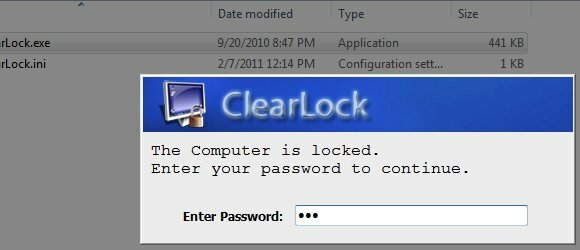
Aktivér adgangskode til opvågning
Bruger du Dvaletilstand eller Sov? Aktivér en adgangskode ved wakeup i din Windows Power Plan's avancerede strømindstillinger.
Søg og åbn> Power Plan i Windows 7 startmenu, og klik derefter på> Skift planindstillinger Klik på> på din nuværende strømplan Skift avancerede strømindstillinger nederst til venstre. Udvid det første element i de avancerede indstillinger for Power Options, og vælg> Ja. Klik på> Okay og> Gem ændringer.
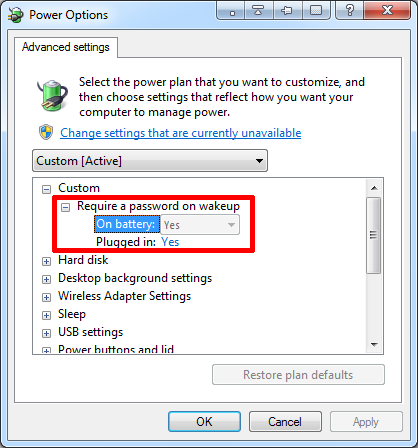
Aktiver adgangskode til pauseskærm
For at indstille en adgangskode, når du vender tilbage til skrivebordet fra pauseskærmen, skal du højreklikke på dit skrivebord og vælge> Tilpas. Klik på> Pauseskærm nederst til højre. Marker afkrydsningsfeltet ud for> i skærmbesparelsesindstillingerne Ved genoptag skal du vise loginskærm. Klik på> ansøge eller> Okay for at gemme ændringer.
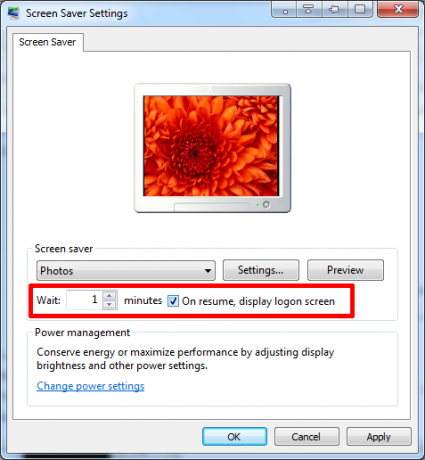
Adgangskoder-fri låsemuligheder
Hvis du ikke er interesseret i at bruge adgangskoder, men ønsker at låse din computer, skal du se på disse alternative metoder:
- To unikke måder at logge på din Windows-computer uden at indtaste en adgangskode To unikke måder at logge på din Windows-computer uden at indtaste en adgangskode Læs mere
- Lås din computer med Bluetooth Proximity Lock Utility Sådan låses computeren med Bluetooth Proximity Lock Utility Læs mere
- 3 måder til at låse dit tastatur og mus og holde din computer sikker mod uønskede gæster 3 måder til at låse dit tastatur og mus og holde din computer sikker mod uønskede gæsterHvis du har babyer eller katte, der er åbenlyst interesseret i din computer, skal disse tre applikationer være af interesse for dig. Dette er programmer, der kan låse tastaturet og musen, mens du stadig tillader dig ... Læs mere
Konklusion
Der er mange måder og steder at indstille adgangskoder på. De vil helt sikkert forhindre den gennemsnitlige bruger i at få adgang til din computer og få fat i dine data. Som nævnt ovenfor er det imidlertid muligt at hacke, knække eller omgå adgangskoder, og ofte er dette en let opgave for en erfaren bruger. Følgende artikler fremhæver dette dilemma:
- Ophcrack - Et adgangskodehackværktøj til at knække næsten enhver Windows-adgangskode Ophcrack - Et adgangskodehackværktøj til at knække næsten enhver Windows-adgangskodeDer er mange forskellige grunde til, at man ønsker at bruge et vilkårligt antal adgangskodehackværktøjer til at hacke en Windows-adgangskode. Læs mere
- Sådan får du vist adgangskoder, der er skjult bag stjerne-tegn Sådan får du vist adgangskoder, der er skjult bag stjerne-tegn Læs mere
- 6 gratis værktøjer til gendannelse af adgangskode til Windows 6 gratis værktøjer til gendannelse af adgangskode til Windows Læs mere
I stedet for afhængig af en enkelt adgangskode, skal du sørge for at sikre dine data på mange forskellige måder og overveje at kryptere dine fortrolige og følsomme data.
Gider du endda indstillingerne for standard Windows-adgangskoder? Bruger du nogen alternative eller kreative metoder til at sikre din computer?
Billedkreditter: myVector
Tina har skrevet om forbrugerteknologi i over et årti. Hun har en doktorgrad i naturvidenskab, en diplom fra Tyskland og en kandidatgrad fra Sverige. Hendes analytiske baggrund har hjulpet hende med at udmærke sig som teknologijournalist ved MakeUseOf, hvor hun nu administrerer søgeordsforskning og operationer.


